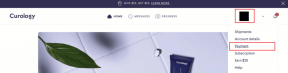Koji font koristi WhatsApp? – TechCult
Miscelanea / / April 29, 2023
WhatsApp je vaša glavna aplikacija kada je u pitanju slanje poruka i dijeljenje sadržaja s vašim zatvorenima. Ali jeste li ikada pomislili - koji font koristi WhatsApp? Pa, to je upravo ono što ćemo otkriti u članku zajedno s nekim načinima kako to promijeniti.
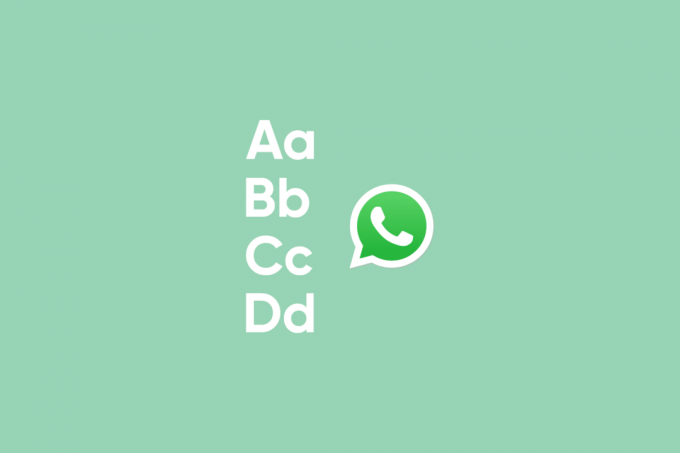
Sadržaj
Koji font koristi WhatsApp?
To je font koji možete lako pronaći Microsoft Word ili Google dokumenti, a poznat je kao Helvetica. Međutim, u slučaju OnePlus ili Samsung pametnih telefona koji koriste različiti standardni font, isto bi se moglo replicirati i na WhatsApp.
Ima li WhatsApp različite fontove?
Nažalost, WhatsApp ne podržava izvorno mijenjanje fontova. Za sada će biti isto, odnosno Helvetica; izuzeci su OnePlus i Samsung uređaji kao što je gore navedeno. Srećom, možete promijeniti veličinu fonta kao i stil. Nastavite čitati kako biste naučili korake.
Što je boja fonta WhatsApp?
Kao i svaka druga aplikacija koju koristite, WhatsApp nudi crna boja fonta prema zadanim postavkama. Osim toga, ne možete promijeniti boju.
Kako promijeniti veličinu fonta WhatsApp
Bilješka: Sljedeći koraci izvedeni su na Motorola Moto G22 s Androidom 12.
Koliko god volimo razgovarati i dijeliti medije na platformi, također bismo voljeli čitati naše poruke na jednostavan način. Jedan od mogućih načina da to učinite jest prilagođavanje veličine fonta aplikacije prema vašim željama. Evo koraka za promjenu:
1. Otvoren Što ima.

2. Dodirnite na tri točkice gore desno.
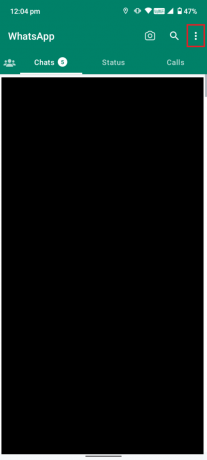
3. Dodirnite postavke.

4. Dodirnite Chatovi.

5. Dodirnite Veličina fonta.

6. Odaberite između Mali, Srednji, i velika.

Kako promijeniti stil fonta WhatsApp
Uz veličinu fonta, možete promijeniti i njegov stil. Drugim riječima, možete promijeniti format svojih tekstova prije slanja. Evo kako to učiniti:
1. Otvoren Što ima.

2. Otvorite chat i upišite poruku planirate poslati.

3. Dodirnite i držite tekst poruke. Sada ćete vidjeti opcije za Izrezati, Kopirati, Zalijepitii promijenite oblikovanje u Podebljano ili kurziv.
4. Odaberi mogućnost oblikovanja želite se prijaviti.

5. Sada dodirnite tri točkice pored ovih opcija i odaberite Precrtano.

Odabirom ovih opcija promijenit ćete stil fonta u skladu s tim.
Preporučeno:
- Kako stvoriti efekt kapanja u Canvi?
- Kako sigurnosno kopirati i vratiti WhatsApp Chat nakon ponovne instalacije
- Kako povezati uređaj u WhatsAppu
Ovo nas dovodi do kraja našeg vodiča koji font koristi WhatsApp. Nadamo se da ste iz članka naučili nešto vrijedno. Ipak, imate li pitanja ili prijedloga? Možete nam javiti u odjeljku za komentare.
Henry je iskusan pisac o tehnologiji sa strašću da složene tehnološke teme učini dostupnima svakodnevnim čitateljima. S više od desetljeća iskustva u tehnološkoj industriji, Chris je postao pouzdan izvor informacija za svoje čitatelje.